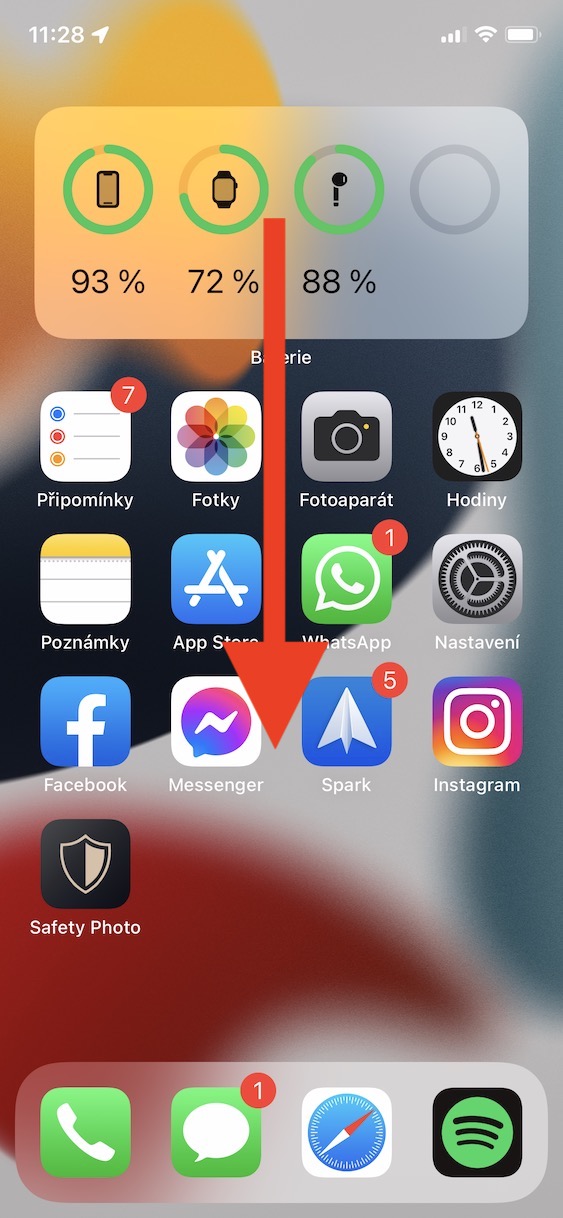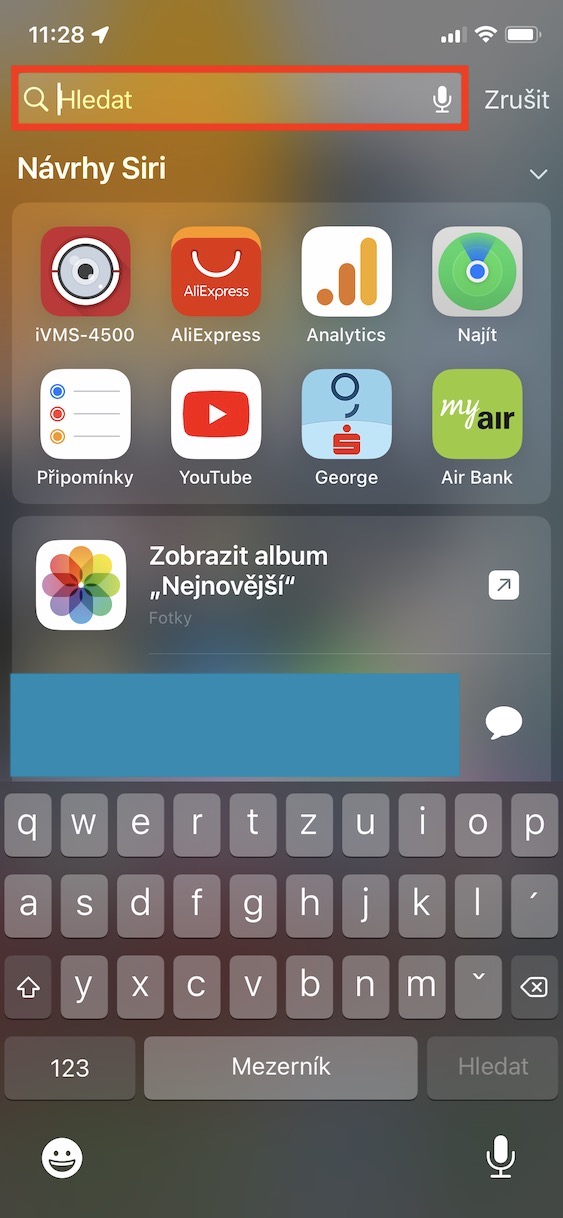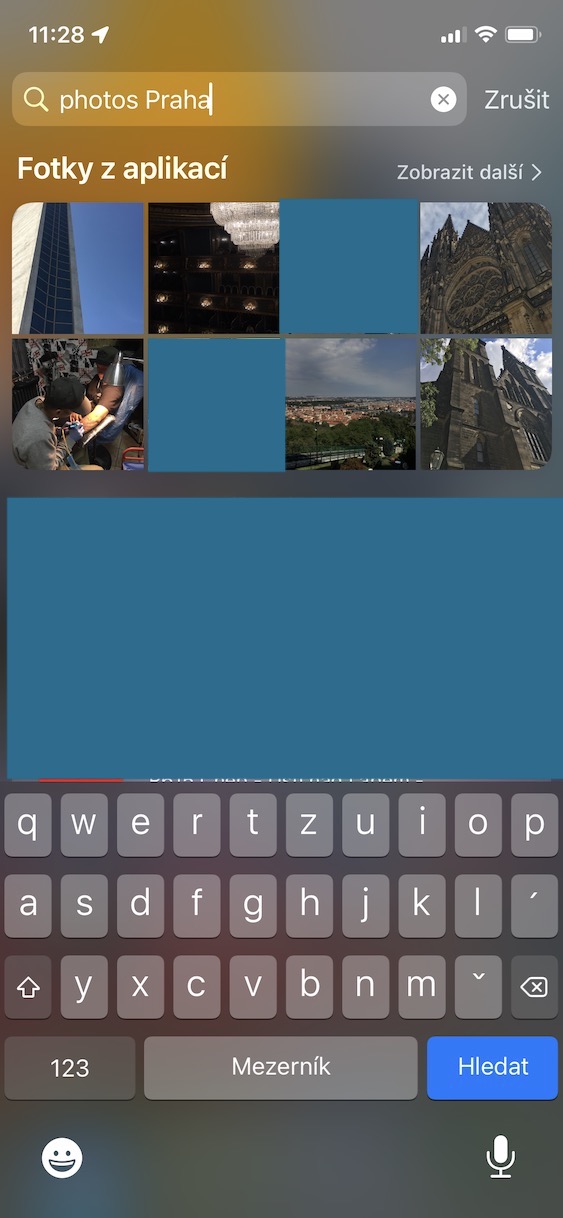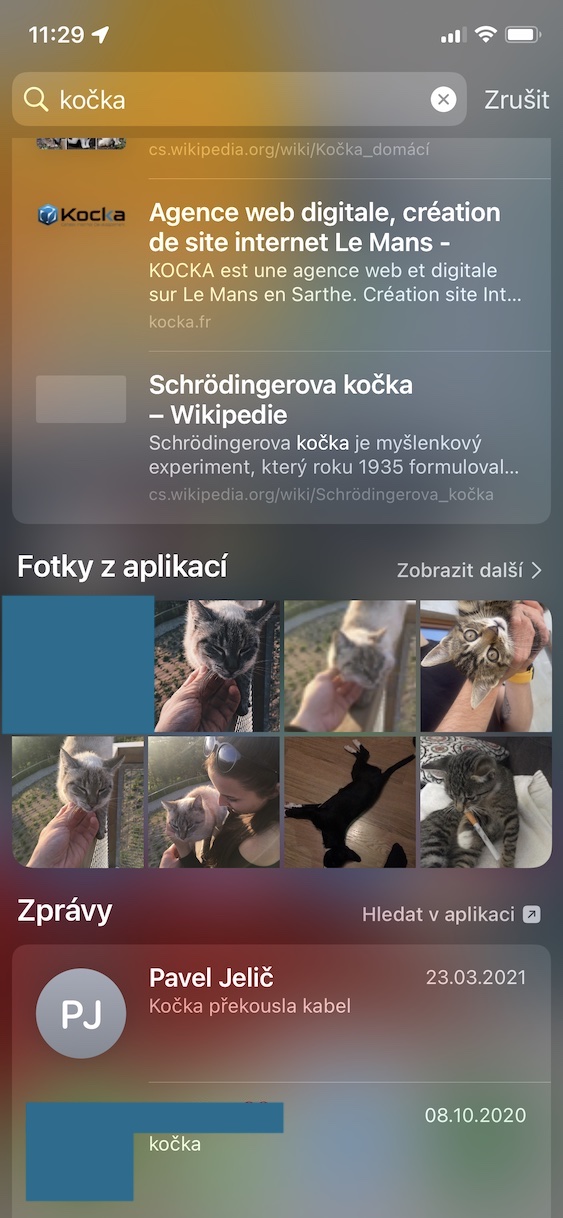Setiap tahun, Apple mempersembahkan versi utama baharu sistem pengendaliannya di persidangan pembangun WWDC, yang secara tradisinya diadakan pada musim panas. Tahun ini tidak berbeza, dan di WWDC21 kami melihat pengenalan iOS dan iPadOS 15, macOS 12 Monterey, watchOS 8 dan tvOS 15. Semua sistem ini telah tersedia untuk akses awal dalam bentuk versi beta sejak diperkenalkan, iaitu ditujukan untuk semua pembangun dan penguji. Tetapi jika anda mengikuti peristiwa di dunia Apple, maka anda pastinya tidak terlepas keluaran versi awam sistem yang disebutkan beberapa minggu lalu. Semua sistem baharu datang dengan banyak peningkatan dan ciri yang pastinya berbaloi. Kami menyiarkannya sepanjang masa di majalah kami, dan artikel ini tidak terkecuali - kami akan melihat pilihan lain daripada iOS 15.
boleh jadi menarik minat anda

Bagaimana untuk mencari foto melalui Spotlight pada iPhone
Jika anda seorang individu. yang juga memiliki Mac atau MacBook, anda pasti akan mempercayai saya apabila saya mengatakan bahawa anda menggunakan Spotlight. Ia, dalam satu cara, sejenis Google, yang bertujuan (bukan sahaja) untuk mencari data dalam komputer Apple anda. Walau bagaimanapun, jika saya memberitahu anda bahawa Spotlight juga tersedia pada iPhone, iaitu, dalam iOS, sesetengah daripada anda mungkin menggelengkan kepala kerana tidak percaya. Walau bagaimanapun, Spotlight benar-benar boleh digunakan dalam iOS dan sebenarnya ia adalah pembantu yang hebat kerana anda boleh mencari sebarang data, aplikasi atau maklumat dengan mudah dan cepat. Sebagai sebahagian daripada iOS 15, kami melihat satu lagi peningkatan pada Spotlight – khususnya, terima kasih kepadanya, kami dapat mencari foto, seperti berikut:
- Pertama, sudah tentu, anda perlu Mereka telah mengemukakan Spotlight pada iPhone anda.
- Anda boleh mencapai ini dengan halaman rumah dengan aplikasi leret ke mana-mana dari atas ke bawah.
- Antara muka Spotlight kemudiannya akan muncul dan anda akan mendapati diri anda dalam kotak teks carian.
- Hanya taip dalam medan ini foto dan untuk ungkapan ini kemudian apa yang anda cari.
- Jadi jika anda ingin mencari gambar semua kereta, kemudian taip dalam carian gambar kereta.
Jadi, menggunakan prosedur di atas, anda boleh mencari foto pada iPhone anda menggunakan Spotlight. Tetapi hakikatnya ialah Spotlight jauh lebih bijak. Sebagai tambahan kepada objek seperti itu, anda boleh misalnya juga mencari foto dengan orang terpilih - anda hanya perlu mencari frasa foto mereka hanya menulis nama orang yang anda cari. Anda boleh menaip istilah carian ke dalam medan carian dalam Spotlight, walaupun tanpa sebarang perkataan foto, dalam apa jua keadaan, adalah perlu untuk mengambil kira bahawa anda juga mungkin melihat hasil daripada tapak web dan lain-lain. Jika anda tidak mahu foto dipaparkan dalam Spotlight, anda boleh melumpuhkan ciri ini dalam Tetapan -> Siri & Carian -> Foto, di mana anda pilihan menyesuaikan.